
Někteří lidé dávají přednost profesionálním převodním programům MP4, zatímco jiní s větší pravděpodobností volí konvertory MP4 zdarma. Obecně se má za to, že freeware má mnoho omezení a nemůže splnit slibované funkce. Špičkové převodníky MP4 uvedené v tomto článku změní váš stereotypní obraz. Jsou to všechny bezplatné nástroje a jsou schopny převést videa do souborů MP4 efektivně. Abychom vám pomohli snadno překódovat video formáty, ukážeme vám, jak tyto volné video konvertory používat. Jedním slovem se můžete dozvědět o více nejlepších video konvertorech a jejich průvodcích níže.
Pokud jste vlogger, možná jste slyšeli o Freemake Video Converter nebo dokonce používali tento bezplatný MP4 konvertor. Je populární, protože nabízí výkonné funkce zdarma.
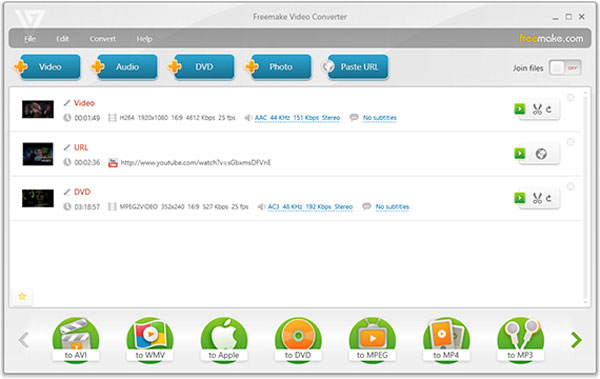
Krok 1: Po instalaci spusťte tento bezplatný konvertor MP4 a vyberte zdroj pro import videa, které chcete převést, jako je například DVD, URL nebo pevný disk.
Krok 2: Po importu vyberte možnost "na MP4" na spodní straně. Pokud chcete video upravovat nebo upravovat, můžete přejít na obrazovku "Upravit".
Krok 3: Jakmile kliknete na tlačítko "Převést", proces konverze začne.
Volný MP4 konvertor od Aiseesoft je další populární video konvertor, částečně proto, že poskytuje profesionální úroveň funkcí:
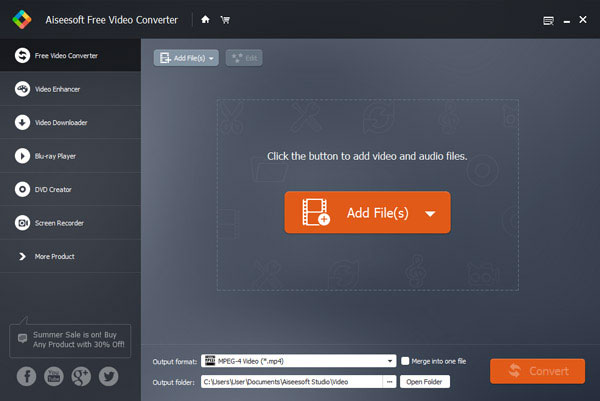
Krok 1: Otevřete bezplatný konvertor MP4 a stiskněte tlačítko "Přidat soubor" pro import videí z jednotky DVD.
Krok 2: Pokud chcete video upravit, klikněte na nabídku Upravit a otevřete editor videa. V opačném případě přejděte na další krok.
Krok 3: Vyberte MP4 z rozevíracího seznamu "Výstupní formát", umístěte místo v poli "Výstupní složka", stiskněte tlačítko "Převést" pro dokončení procesu.
VLC Media Player je slavný multimediální přehrávač, který má schopnost převést video formáty. Mezi jeho hlavní rysy patří:
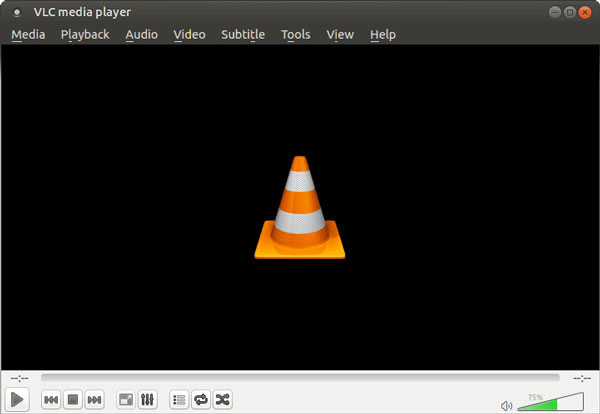
Krok 1: A když se chystáte převést FLV, spusťte bezplatný převaděč MP4. Rozbalte nabídku „Média“ a výběrem možnosti „Převést/Uložit“ zobrazte dialogové okno „Otevřít média“.
Krok 2: Přejděte na kartu Soubor a klikněte na tlačítko Přidat. Stiskněte ikonu "dolů" a zvolte "Převést" možnost přejít na další obrazovku. Zde byste měli vyzvednout "MP4" ve volbě "Profil" a přetáhnout složku do oblasti Cíl.
Krok 3: Nakonec klikněte na tlačítko Start a začněte konverzi.
Jak již název napovídá, Any Video Converter Free je schopen převést libovolné video formáty zdarma. Mezi jeho základní funkce patří:
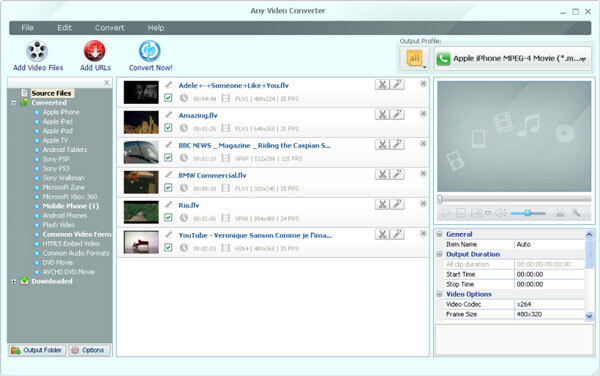
Krok 1: Spusťte bezplatný převaděč MP4 a klikněte na tlačítko Přidat URL na horním pásu karet. Když se zobrazí vyskakovací dialogové okno, vložte do pole odkaz na video a klikněte na tlačítko „Spustit stahování“.
Krok 2: Po stažení zpět do domovského rozhraní. Ze seznamu formátů vyberte MP4 nebo cílové zařízení a klikněte na tlačítko „Převést nyní“. O několik sekund později si můžete prohlédnout video FLV v MP4.
AnyMP4 Free MP4 Converter je bezplatný MP4 konvertor pro Mac a můžete si jej stáhnout v App Store zdarma. Mezi jeho klíčové funkce patří:
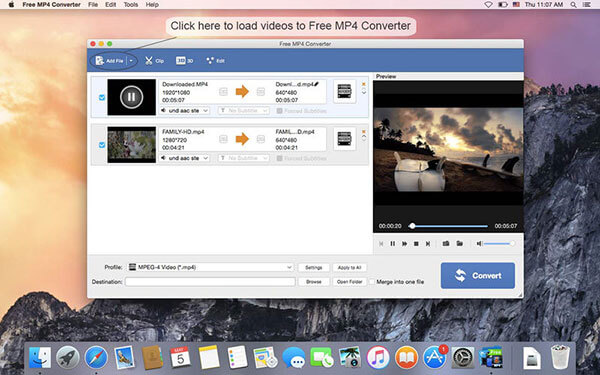
Krok 1: Spusťte bezplatný konvertor MP4 pro Mac a importujte videa ke konverzi kliknutím na tlačítko "Přidat soubor".
Tip: Chcete-li videoklipy vylepšit, možnost „Upravit“ by vás mohla přenést do editoru videa.
Krok 2: Stisknutím tlačítka "Nastavení" otevřete obrazovku "Nastavení profilu". Zde si můžete zvolit "MP4" jako výstupní formát a resetovat další parametry.
Krok 3: Kliknutím na tlačítko Převést spustíte konverzi videa do formátu MP4.
Pokud potřebujete zdarma MP4 konvertor on-line, Online Video Converter je dobrá volba. Mezi jeho funkce patří:
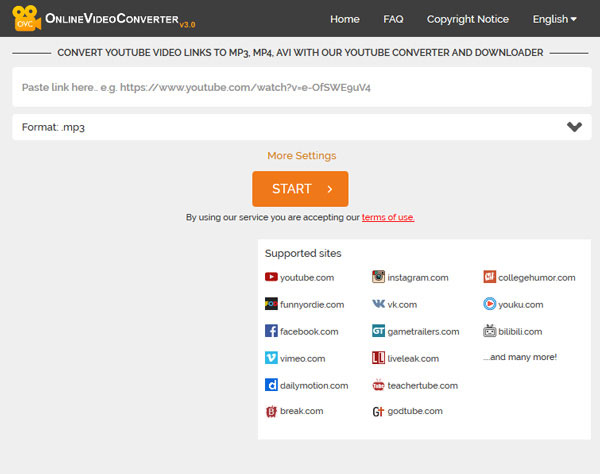
Krok 1: Přístup Online Video Converter ve vašem prohlížeči a vložte adresu URL videa na Facebooku, které chcete převést do pole URL.
Krok 2: Zvedněte "MP4" ve formátu a klikněte na tlačítko "Start" pro spuštění konverze a stahování.
Tip: Pokud chcete upravit nastavení, můžete najít další možnosti v části „Další nastavení“.
Online Converter je univerzální nástroj pro převod videa online a zdarma MP4 konvertor je důležitou součástí. Mezi jeho funkce patří:
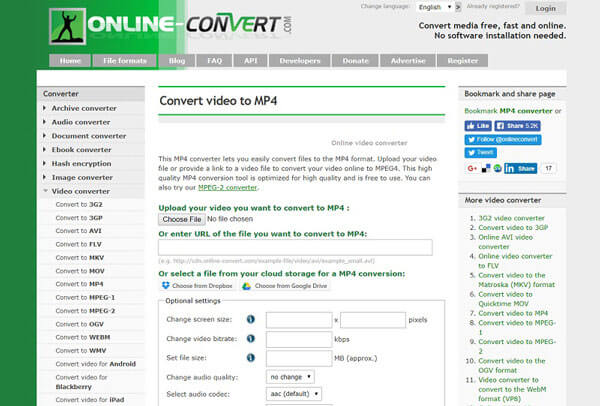
Krok 1: Vstupní video.online-convert.com/convert-to-mp4 do adresního řádku prohlížeče otevřete bezplatný konvertor MP4. Chcete-li nahrát místní video nebo zadat adresu URL videa, klikněte na tlačítko Vybrat soubor.
Krok 2: Přizpůsobte možnosti podle potřeby nebo ponechte výchozí nastavení. Tlačítko "Převést soubor" slouží k aktivaci procesu převodu a stahování.
Pokud chcete převádět pouze videa ve formátu MP4, stačí tyto bezplatné převaděče MP4, které jsme již dříve představili. Pokud ale očekáváte více od převaděče MP4, měli byste to zkusit AnyMP4 Video Converter Ultimate, pomocí kterého můžete snadno převádět videa v rozlišení 4K / 1080p do více než 500 formátů a 70krát vyšší rychlostí. Kromě toho vám dokonce umožňuje přehrávat video / zvukové soubory pomocí vestavěného přehrávače médií a upravovat / komprimovat / vylepšovat videa, abyste dosáhli požadovaného dokonalého efektu.
Bezpečné stahování
Bezpečné stahování
Má Windows 10 převodník MP4?
Ne. Windows Media Player je integrovaný přehrávač médií pro přehrávání souborů MP4, ale nemůže převádět soubory MP4. Chcete-li převést soubory MP4, můžete použít bezplatný převaděč MP4 uvedený na této stránce.
Jak převést video na MP4?
Chcete-li převést video do MP4, stačí převaděč MP4. Pomůže vám veškerý freeware uvedený v tomto článku. Vezměte si jako příklad Aiseesoft Free Video Converter.
Krok 1. Klikněte na tlačítko Přidat soubory) tlačítko pro přidání video souborů, které chcete převést na MP4.
Krok 2. Vybrat MP4 z možnosti rozevíracího seznamu Výstupní formát.
Krok 3. Klikněte na tlačítko Konvertovat začít měnit video na MP4.
Jak převést MP4 na MP3?
Převést MP4 na MP3 je snadné pomocí výše uvedeného bezplatného převaděče MP4. Podobně jako při převodu videa na MP3 stačí zvolit výstupní formát MP3. Podrobnosti o převod MP4 na MP3 jsou zde.
V tomto tutoriálu jsme diskutovali o nejlepších volných MP4 konvertorech, včetně desktopových programů a online metod. Na základě našich úvodů můžete zjistit, že tyto volné převodníky MP4 mají integrované funkce podobné profesionálním převodníkům videa. A podle našich testů není kvalita výstupu vyrobená těmito volnými MP4 převodníky špatná. Pokud potřebujete konvertovat videa na pevný disk, disky DVD nebo webové stránky do formátu MP4, můžete si vybrat vhodný nástroj a podle našich pokynů jej snadno dokončit.